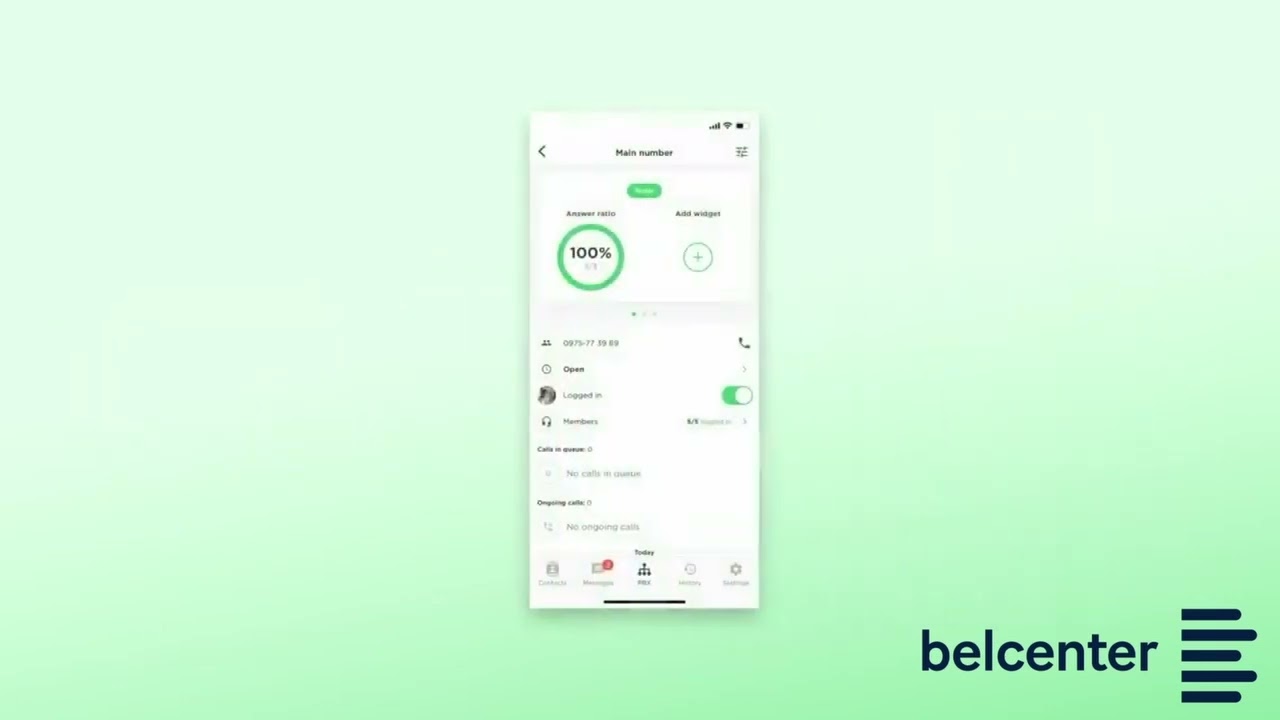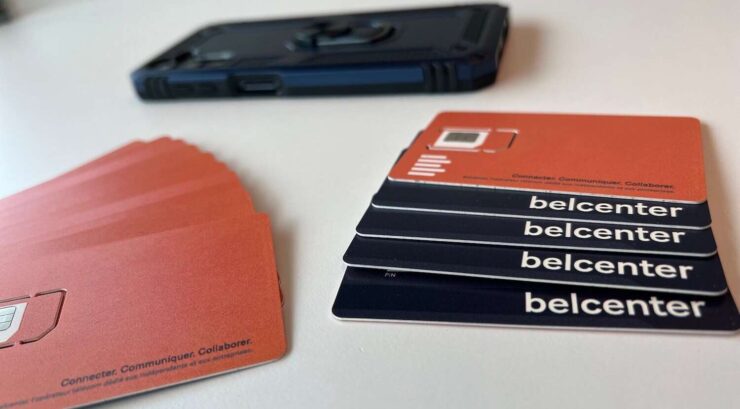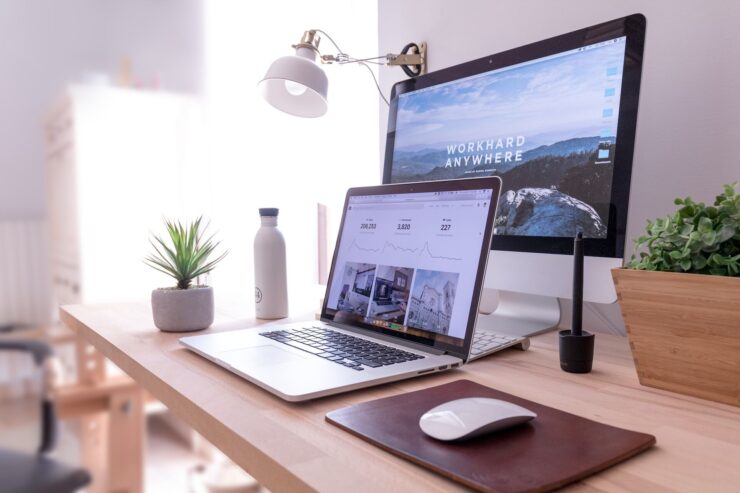Vous pouvez afficher la liste des profils par défaut et en sélectionner un où que vous soyez dans l’application, en cliquant sur l’icône utilisateur dans le coin supérieur droit de la fenêtre :
Installer l’application Flow sur votre ordinateur constitue la première étape pour rester connecté et joignable. Voici comment cela fonctionne !
Installation
Téléchargez et installez l’application sur votre ordinateur en cliquant sur un des liens suivants, en fonction du type d’appareil utilisé :
Une fois l’application téléchargée sur votre ordinateur, double-cliquez sur le fichier afin d’installer le programme. Cela se fait rapidement et sans autre intervention de votre part.
Ouvrez à présent l’application Flow nouvellement disponible dans la liste des programmes (via le menu démarrer sur Windows, ou le Launchpad sur Mac).
Entrez vos identifiants, activés au préalable grâce au mail d’activation que vous avez reçu via votre administrateur.
Ou, si votre entreprise utilise cette configuration, utilisez votre compte Microsoft 365 pour vous connecter en cliquant sur “Se connecter avec Microsoft”.
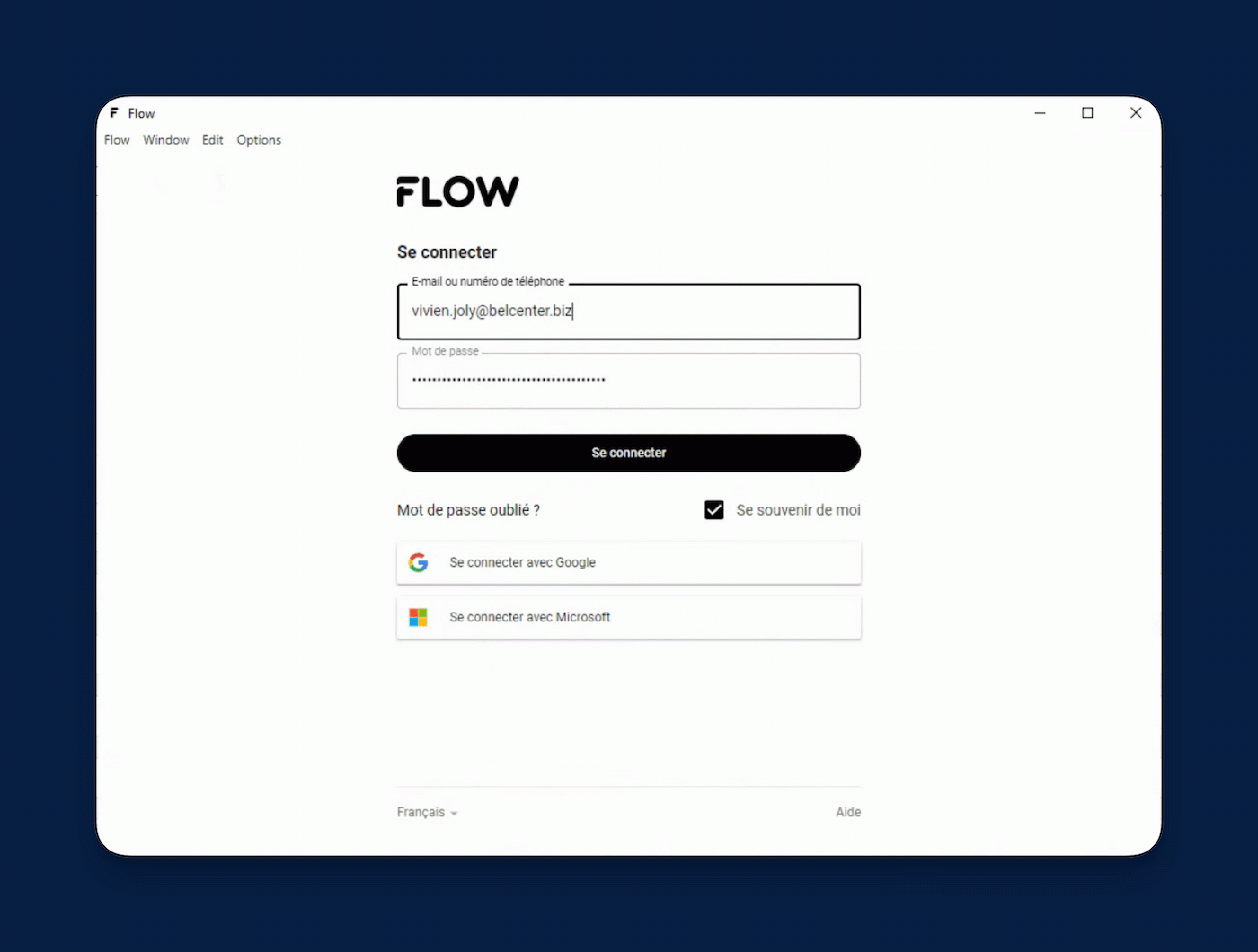
Configurer la méthode d’appel
L’application Flow vous propose par défaut de choisir votre méthode d’appel lors de chaque appel. Afin d’éviter cela, rendez-vous dans Paramètres > Téléphonie et audio > Méthode d’appel et choisissez Appeler directement (par VoIP) :
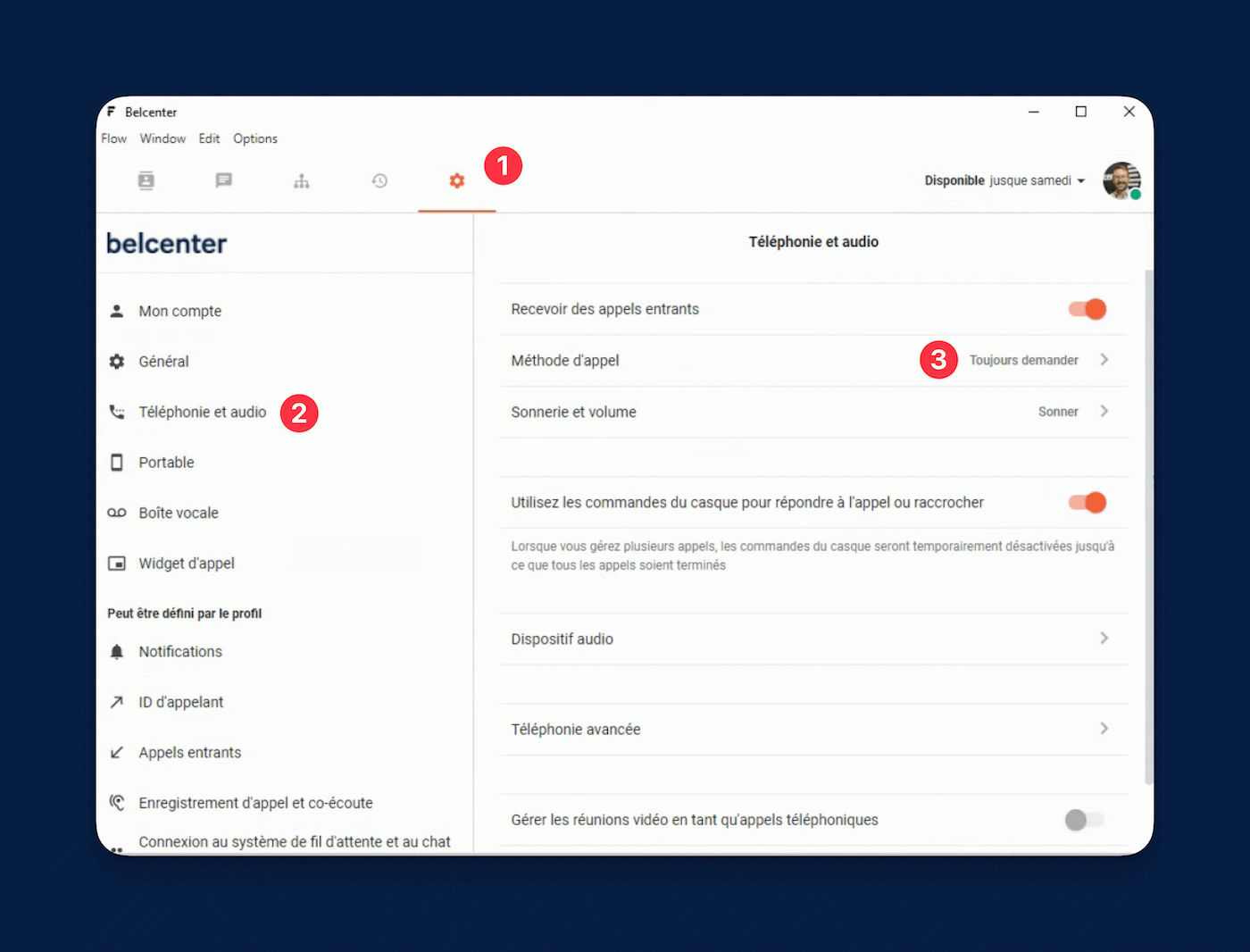
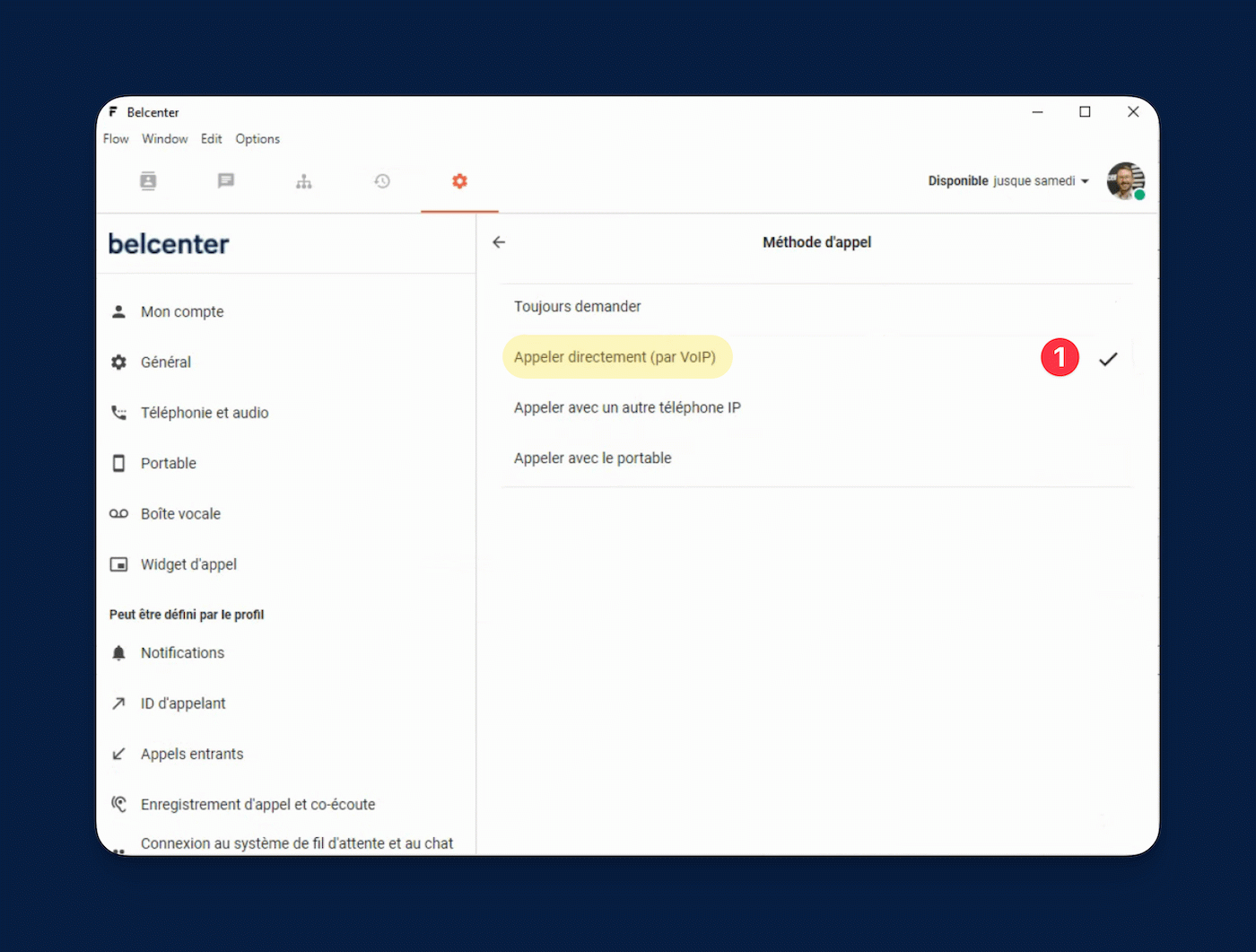
Veuillez vérifier également que la réception d’appels sur l’application est bien activée via Paramètres > Téléphonie et audio > Recevoir des appels entrants :
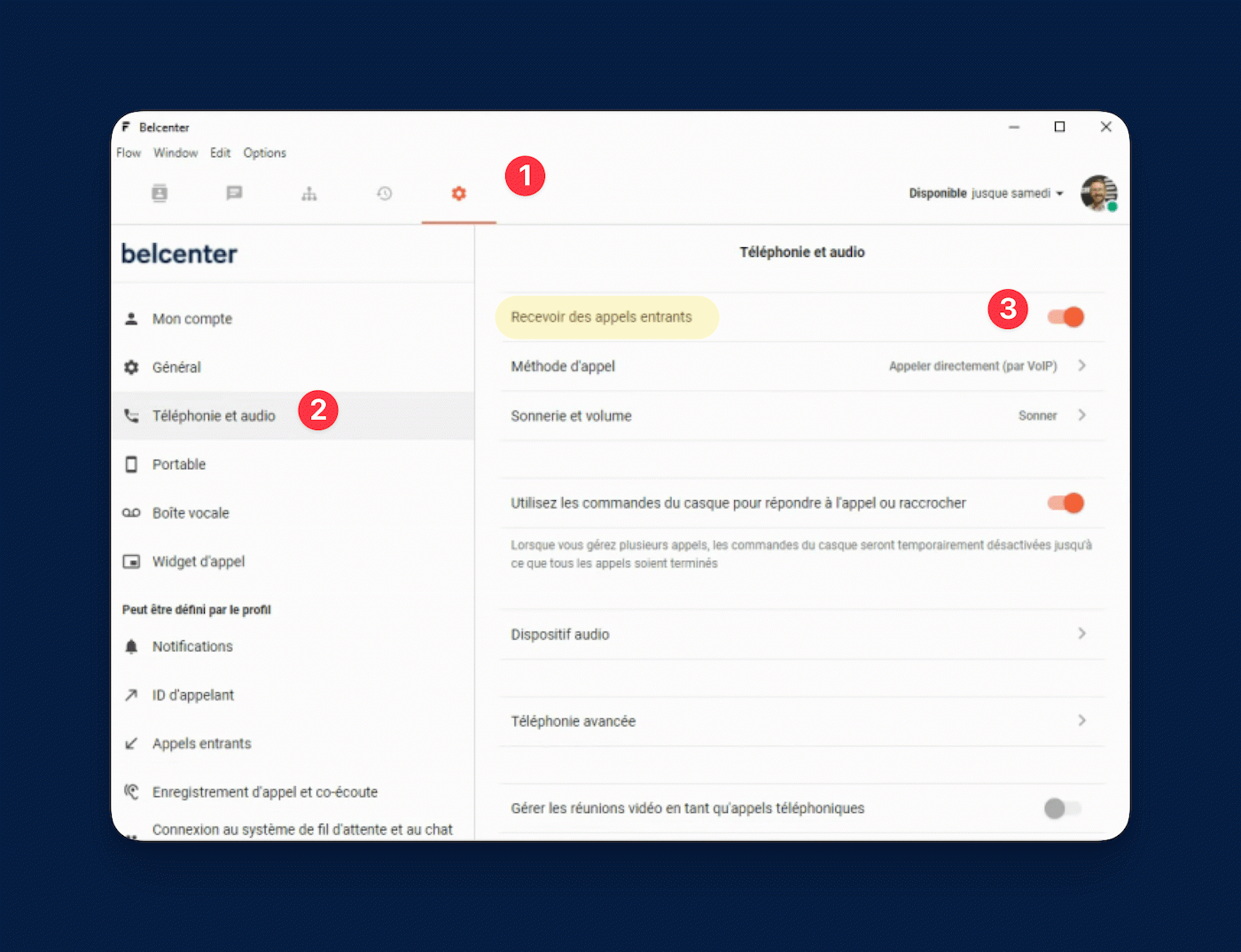
Collègues et contacts
Retrouvez en un coup d’œil l’ensemble de vos collègues et de vos contacts via l’onglet Contacts.
Vous avez également la possibilité d’ajouter des contacts locaux dans l’application, liés à votre compte personnel. Pour cela rendez-vous dans Historique > cliquez sur le numéro de l’appelant > puis sur l’icône de contact pour l’ajouter et le nommer :
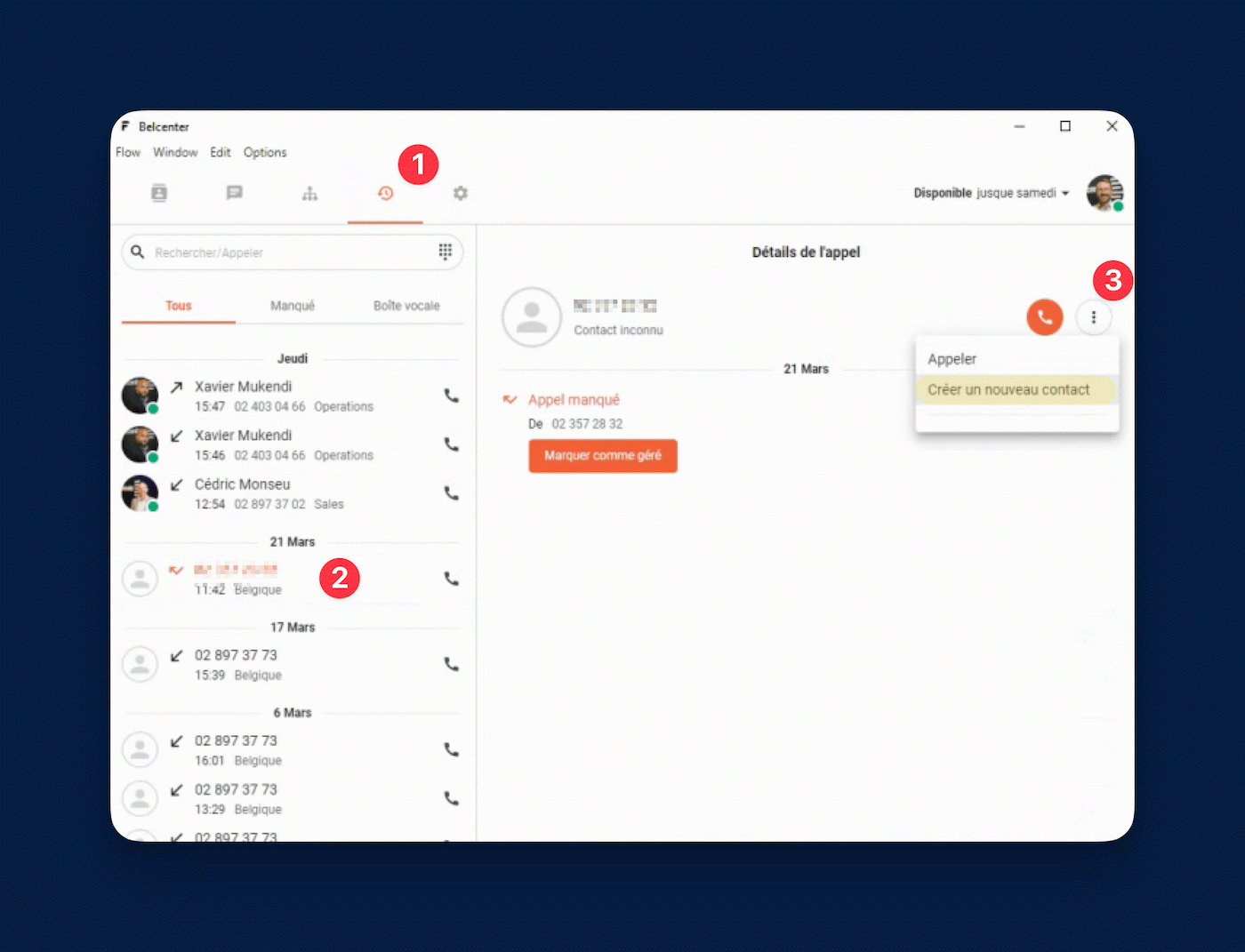
Boîte vocale
Par défaut, vous recevez vos messages vocaux par mail, dans un fichier audio. Vous pouvez également retrouver et écouter ces derniers dans Historique > Boîte vocale :
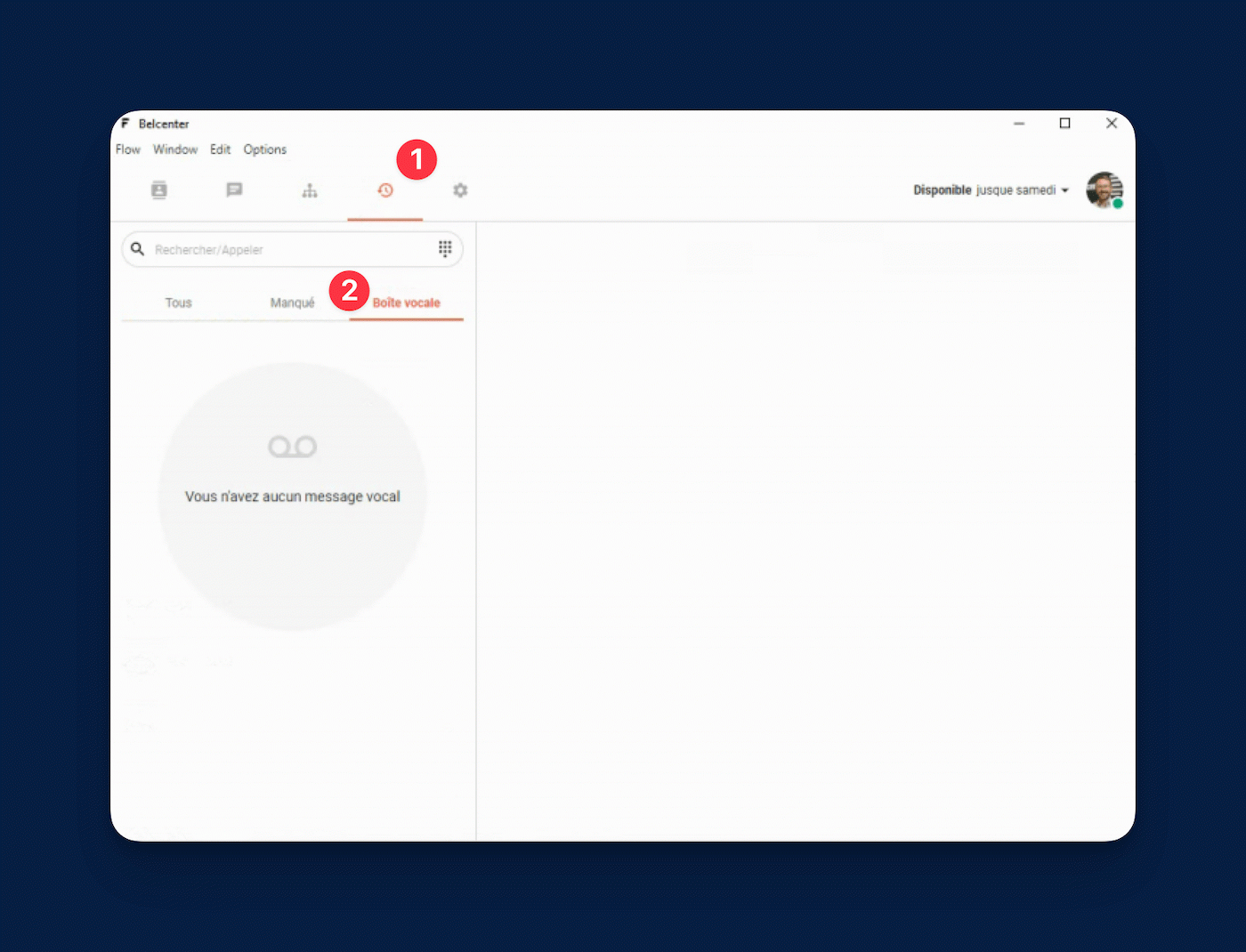
Options
Si vous souhaitez écouter vos messages depuis votre poste de téléphone fixe, composez le 133 puis entrez votre code PIN.
Votre code PIN est activé par défaut, et disponible via le menu Paramètres > Boîte vocale > Exige une authentification
Vous pouvez le modifier à votre convenance.
Pour modifier votre message d’accueil par défaut en cas d’appel sans réponse ou si vous êtes occupé, cela se passe également dans Paramètres > Boîte vocale.
Il vous faudra en premier lieu cliquer sur Mes sons > Télécharger un nouveau son afin d’enregistrer votre message (vous avez la possibilité d’appeler votre poste fixe ou votre GSM pour enregistrer le message en direct) :
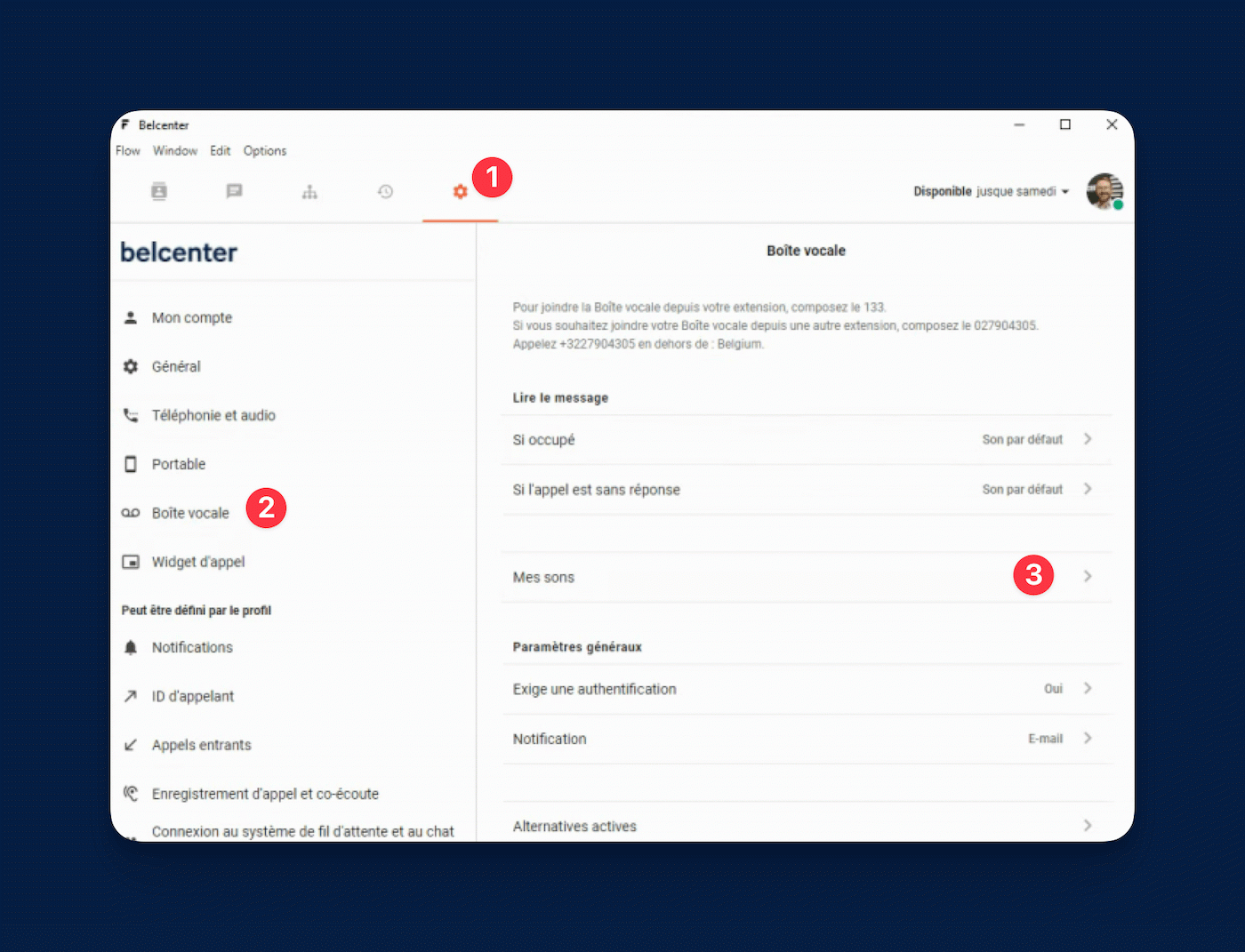
Il ne vous reste plus qu’à sélectionner votre nouvel enregistrement sous Paramètres > Boîte vocale > Si occupé ou/et Si l’appel est sans réponse :
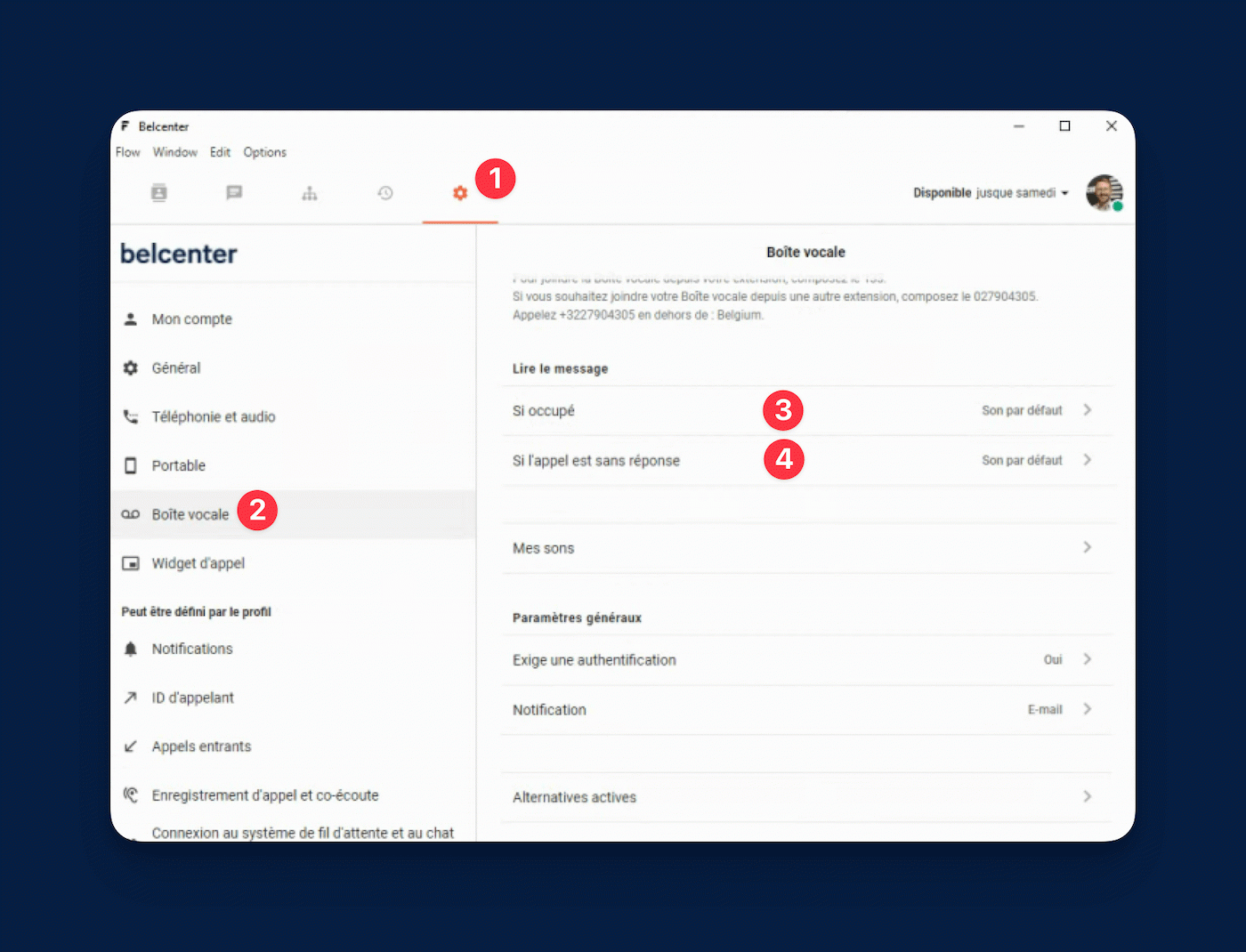
Profils
L’application Flow vous permet d’ajuster vos profils de disponibilité quand cela est nécessaire, et de programmer le comportement de ces derniers.

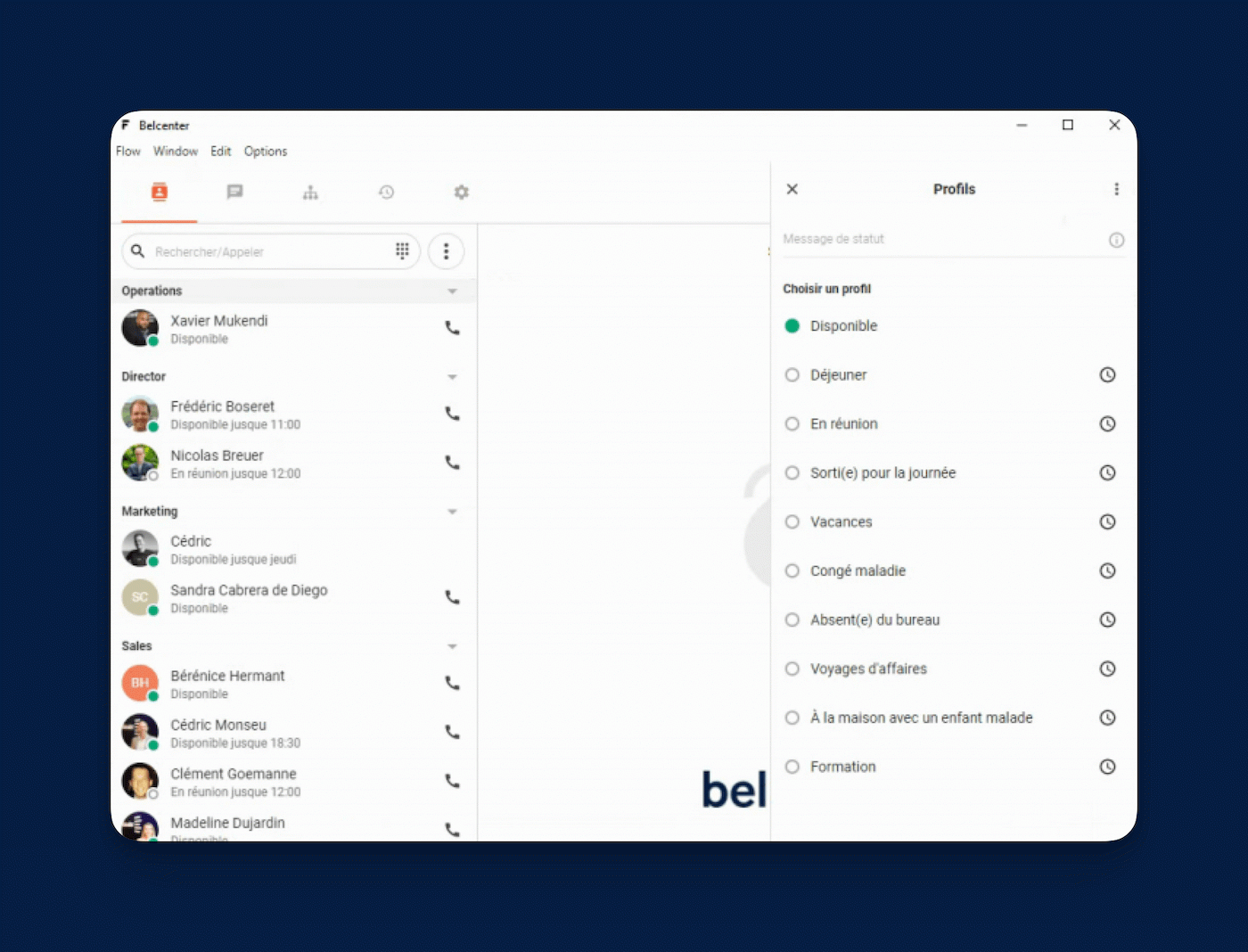
En cliquant sur l’icône d’horloge à côté du profil que vous souhaitez sélectionner, vous avez la possibilité d’indiquer la durée de ce dernier. Que ce soit pour une réunion de 2 heures, ou lors d’une absence de plusieurs jours pour cause de maladie par exemple :
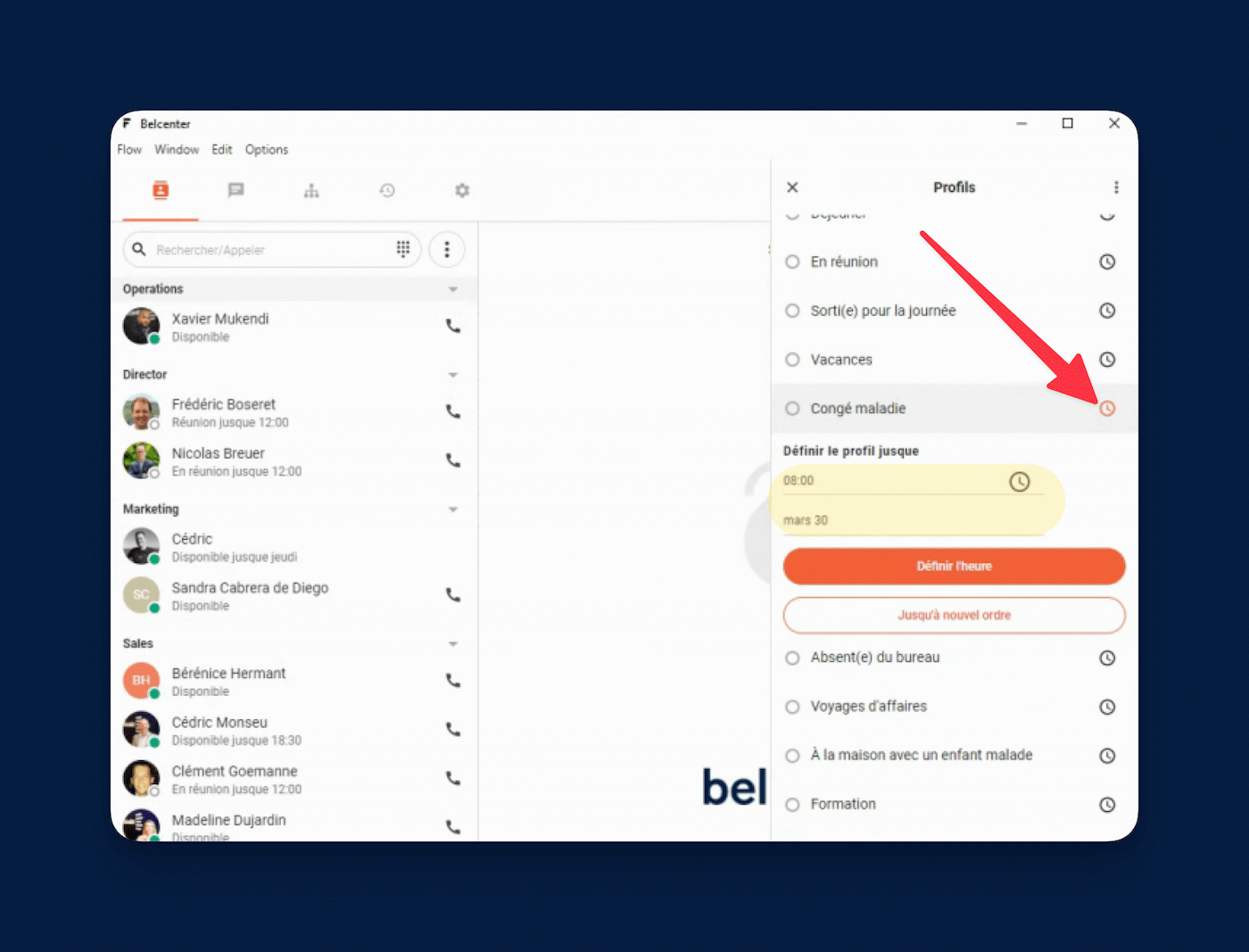
Paramètres
Vous pouvez facilement modifier les paramètres par défaut des profils et en créer de nouveaux qui correspondent à vos besoins, et à ceux de votre entreprise.
- Remarque : Tous les profils par défaut ont un numéro qui leur est attribué. Cliquez sur le lien Afficher les numéros de profils en bas de la liste des profils pour les afficher. Vous avez besoin du numéro de profil si vous souhaitez qu’un événement se trouvant dans un calendrier externe puisse sélectionner automatiquement le profil correspondant.
Pour modifier les paramètres de vos profils ou en créer de nouveaux :
- Sélectionnez Paramètres > Profils
- Si vous souhaitez modifier un profil existant, cliquez sur un profil existant,
ou si vous souhaitez créer un nouveau profil, cliquez sur + Créer un nouveau profil
Pour supprimer un profil :
- Sélectionnez Paramètres > Profils
- Cliquez sur un profil existant
- Appuyez sur le bouton Retirer tout en bas de la page
- Remarque : les profils par défaut 1 à 4 ne peuvent pas être supprimés.
Fonctionnement d’un profil
- Nom : le nom du profil visible par vos collègues lorsque celui-ci est actif, cela signifie que vos collègues savent par exemple quand vous êtes en réunion, en vacances ou malade.
- Statut : si le statut du profil est défini sur Disponible, cela signifie que vous êtes joignable. Voici les différents codes couleurs utilisés :
🟢 = Disponible, pas en appel
🟡 = sonnerie d’appel entrant/sortant
🔴 = Occupé dans un appel
⚪ = Statut d’appel non visible - Si le statut du profil est défini sur Indisponible , vos collègues ne verront pas votre statut d’appel.
Ce paramètre n’affecte pas vos appels entrants ou sortants, il détermine uniquement la façon dont votre statut d’appel apparaît pour vos collègues. - Message de statut : ce dernier peut être utilisé pour ajouter des informations supplémentaires à un profil. Par exemple, le profil En réunion peut avoir un message supplémentaire du type : Joignable par message en cas d’urgence.
Si vous ajoutez un message de statut directement dans les paramètres de votre profil, cela signifie que ce dernier sera toujours affiché lorsque ce profil est activé.
Si vous souhaitez ajouter un message de statut uniquement pour une durée limitée, vous pouvez le faire aisément dans la fenêtre de sélection du profil une fois le profil souhaité sélectionné (cela peut être fait également avec le statut Disponible) :
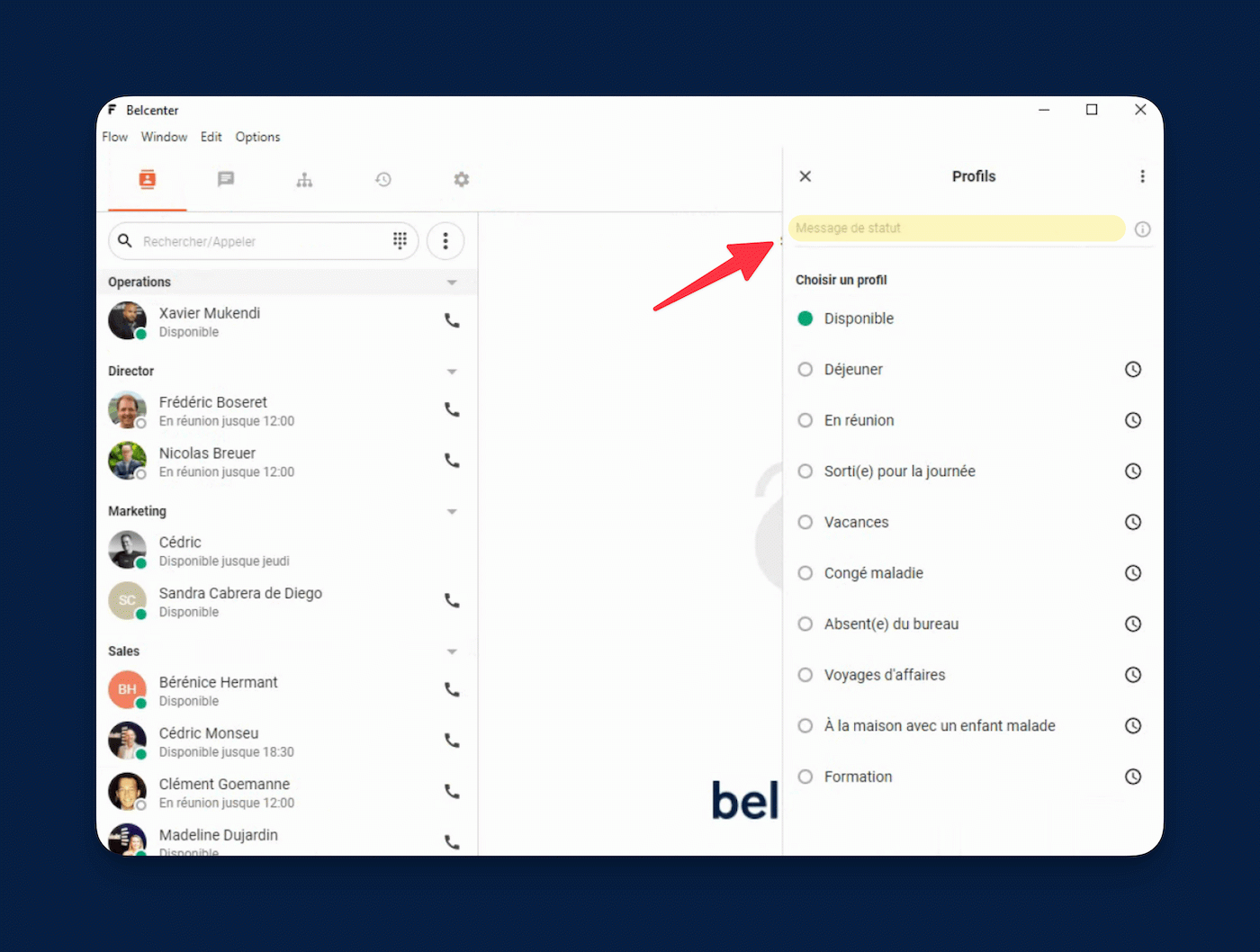
- Notifications : vous permet de choisir le type de notification que vous recevrez en fonction de la plateforme utilisée : application Web et pour PC/Mac, Portable (Smartphone), E-mail.
- Appel entrant : permet de définir la manière dont les appels entrants sont traités lorsqu’un profil est actif. Les profils standards sont déjà programmés.
Si quelqu’un vous appelle alors que vous avez activé le profil Réunion par exemple, l’appelant entendra que vous êtes en réunion, et l’heure de fin de la réunion sera lue par défaut (option facultative).
Vous pouvez toujours modifier ces paramètres pour par exemple recevoir vos appels même lorsque vous êtes en réunion.
Présentation vidéo des fonctionnalités